Fájl tömörítése Winrarban - Hogyan lehet ezt a lehető leghatékonyabban csinálni

- 2705
- 519
- Nemes Benjámin
Minden személy legalább egyszer küldött bármilyen fájlt vagy dokumentumot valakinek. De vannak idők, amikor nagy méretű. Akkor a küldés sok időt vesz igénybe, vagy a küldés egyáltalán nem fog megtörténni. Egy ilyen probléma elkerülése érdekében az objektum tömöríthető. A speciális programok segítenek nekünk. A mi esetünkben - Winrar. Ezenkívül, ha számítógépen tömörítik, akkor más programok tárolására szolgáló helyet szabadítanak fel.

A WinRar alkalmazás használatával csökkentheti a fájlt.
Hogyan lehet kinyomni egy fájlt a winrarban?
Az alkalmazással való együttműködés nagyon egyszerű és kényelmes. Még egy kezdő felhasználó is könnyen kitalálja. Ha nincs ez a program a számítógépen, akkor le kell töltenie és telepítenie kell. Nem szabad nehézségekkel járnia ezzel.
Ezen műveletek végrehajtása után válasszon egy objektumot, amelyet csökkenteni kell, és kattintson a jobb egérgombbal. Megjelenik egy menü, ahol azt meg kell jegyezni, hogy "adj hozzá ...". Ezután megnyílik a paraméterablak. Nem kell megváltoztatniuk őket. Ezután nyomja meg a kb. Ezután megkezdődik az archiválás. A befejezés után a dokumentumot tömörítik, és ugyanazon alkalmazás segítségével kicsomagolható az objektum kicsomagolása.
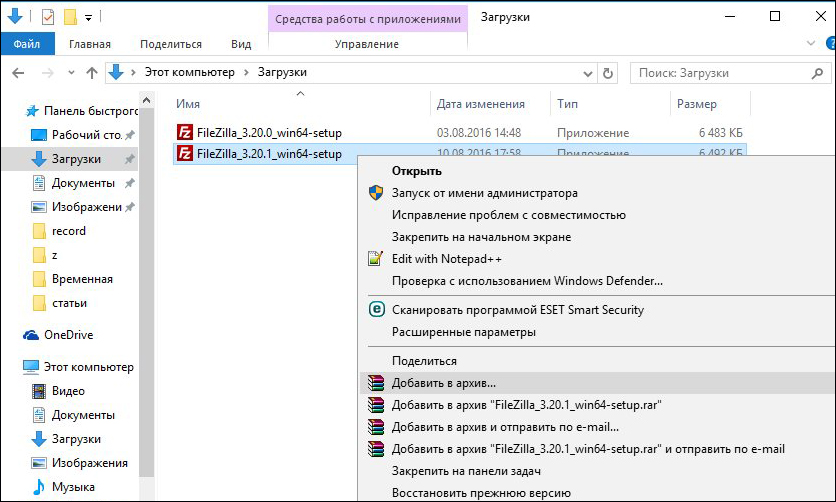
Hogyan lehet a fájlt a Winrar -ban tömöríteni?
Most egy kis kiegészítő funkcióhoz kell fordulnunk. Tehát megtaláljuk a szükséges dokumentumot újra. Kattintson rá a jobb gombbal, és válassza ki az "Add ..." paramétert. Az ismerős ablak megnyílt. Most ellenőrizzük, hogy a formátum ritka -e. Kicsit alább található a tömörítési módszer függvénye. Most telepítenünk kell a maximumot ott. Ha szükséges, adja meg a beállításokat, majd lépjen a kiegészítő szakaszba.

Ha be kell illesztenie a dokumentumot a meglévő archívumba, akkor nyissa meg az archívumot, és válassza ki a Parancsmenüt. És már ott válassza a "Fájl hozzáadása ..." lehetőséget. Az új ablak megnyitása után, ahol kiválasztja a maximális tömörítési módszert, majd kattintson az OK gombra.
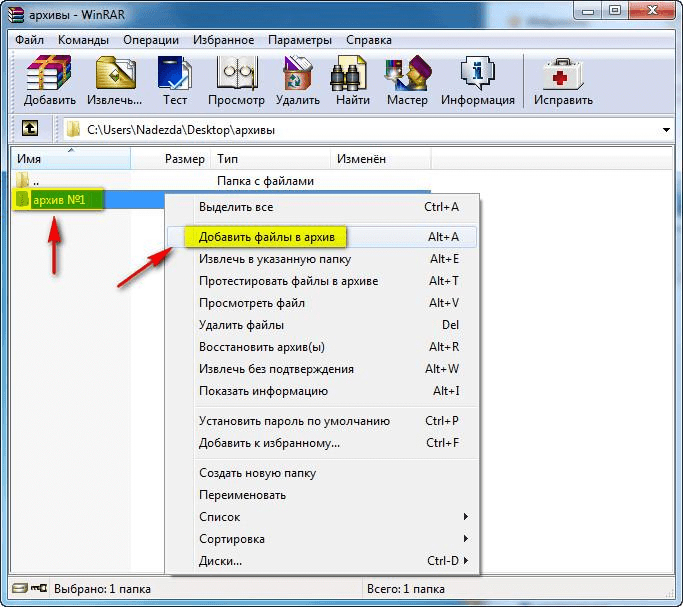
Védelem a felhasználóktól
Nagyon jó, hogy megvédheti az archívumát az illetéktelen felhasználástól. Ehhez egy jelszót kér. Nem megfelelő bemenetekkel nem nyílik meg. Ehhez ugyanabban az ablakban lépünk, a fül beállításaival együtt. Keresse meg az elemet, hogy állítsa be a jelszót. Kattintson és írja be a kívánt jelszót. Ha nincs szükség más paraméterek megváltoztatására, akkor kattintson az OK gombra, és ellenőrizze az archiválási folyamatot is.

A cikk elolvasása után kiderült, hogy a Winrar program nagyon hasznos dolog az archívumok létrehozásához. Az alkalmazás egyszerű használata. A nagy plusz a sok kibővített beállítás jelenléte.
Reméljük, hogy nincs kérdése ezzel a témával kapcsolatban. De ha valami érthetetlen - írjon megjegyzéseket. A választ mindenre adják, ami a legrövidebb ideig érdekli. És hálásak leszünk a cikk hasonlóságáért és újraadásaért a barátainknak.
- « A probléma megoldása, ha a BIOS nem lát USB flash meghajtót
- Hiba 777 okok és hogyan lehet ezt a kapcsolatot kijavítani a MTEM MTS -en »

